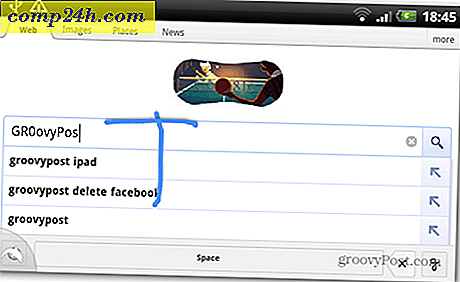Hoe u zich kunt afmelden voor mailinglijsten
Wanneer u zich via een e-mailadres aanmeldt voor een product of dienst, wordt uw adres vaak toegevoegd aan een geautomatiseerde verzendlijst. Wat er uiteindelijk gebeurt, is dat uw e-mailadres wordt gespamd met updates en een nieuwsbrief van de leverancier. Soms kan dit vrijwillig zijn, bijvoorbeeld, LinkedIn is berucht voor het verzenden van volumes wekelijkse e-mail met het verzoek om potentiële vacatures te bekijken.
Gelukkig hebben populaire webmailservices zoals Outlook.com en Gmail ingebouwde hulpprogramma's waarmee u deze ongevraagde berichten kunt beheren. Soms komen sommige van deze e-mails nog steeds binnen. Hier ziet u hoe u ervoor kunt zorgen dat uw e-mailadres uit hun database wordt verwijderd of automatisch wordt verwijderd voordat u het ziet.
Verwijder ongevraagde e-mails uit uw postvak IN
Eerst gaan we kijken naar het gebruik van een geautomatiseerde webmailservice voor het afmelden van een mailinglijst. Wanneer Outlook Mail detecteert dat u een bepaald volume e-mail van een afzender ontvangt, wordt bovenaan in het bericht een koppeling weergegeven. Krijgt u teveel e-mail van "XYZ"? Je kunt je afmelden.
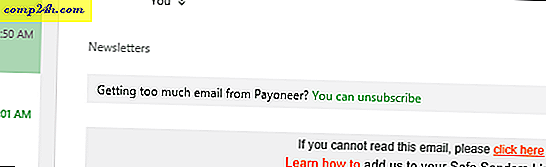
Als je op de link Abonnement opzeggen klikt, verschijnt er een dialoogvenster met de vraag of je je wilt afmelden voor deze specifieke mailinglijst. Als je ook eerdere correspondenties wilt verwijderen, kun je de optie om dit ook te doen aanvinken.

Als u de optie om zich af te melden niet ziet, kan de afzender een optie in het bericht opnemen om u handmatig uit te schrijven van de mailinglijst. Dit staat meestal onderaan het bericht.

Als u hierop klikt, gaat u naar een pagina waar u een optie kunt selecteren voor de manier waarop berichten uw e-mail worden verzonden. De drie onderstaande voorbeelden zijn wat u zou moeten krijgen. Zelfs als u er geen kiest, kunt u zich altijd aanmelden bij de service en vervolgens opnieuw inschakelen voor de optie om berichten opnieuw te ontvangen.

Soms, als u inlogt op een bepaalde service of een sociaal netwerk, ontvangt u updates opnieuw op basis van de aanname van de service. Het controleren van uw accountgegevens kan een optie bevatten om dergelijke informatie nooit te ontvangen.

Als je een heleboel berichten van een mailinglijst in je inbox hebt, kun je deze verwijderen met de functie Sweep. Dit is beter dan het een voor een of in batches verwijderen. Selecteer gewoon een van de berichten van de afzender en klik vervolgens op het menu Sweep op de opdrachtbalk. Sweep biedt verschillende opties. U kunt alle berichten uit een map verwijderen, toekomstige berichten verwijderen, de nieuwste berichten bewaren en vervolgens de rest wissen of die ouder dan 10 dagen verwijderen.

Google Mail biedt vergelijkbare opties. Je kunt ook een optie kiezen met de naam mute, die berichten van die afzender verbergt vanuit je inbox. Gmail is ook uitstekend geschikt voor het detecteren en gemakkelijk verplaatsen van bulkmail naar een speciale map. De functie Labels kan ook worden gebruikt om berichten van een bepaalde ontvanger te beheren en beheren.

Dus dat is een blik op hoe u uw inbox opgeruimd kunt houden. Vertel ons wat je denkt in de sectie hieronder.